Jak przesłać na YouTube za pomocą KineMaster

Jeśli korzystasz z aplikacji do edycji wideo KineMaster, być może zastanawiasz się, jak przesyłać filmy do serwisu YouTube. W końcu aplikacja do udostępniania wideo online nie ma sobie równych
Jak podzielić kolumny w programie Word 2016 z pakietu Office 2016 biurowego pakietu? Jeśli nie wiesz, dowiedzmy się z WebTech360!

Chociaż istnieje obecnie wiele darmowych programów do przetwarzania tekstu z doskonałymi funkcjami, Microsoft Word jest nadal pierwszym wyborem. Dzieje się tak dlatego, że został opracowany przez „giganta technologicznego” Microsoft, więc jest bardzo niezawodny. Co więcej, Microsoft Word jest również bardzo łatwy w użyciu z szeregiem przydatnych funkcji edycyjnych, takich jak zróżnicowany wybór czcionek, elastyczne wyrównanie marginesów, wstawianie obrazu, kolor tekstu ... W szczególności oprogramowanie obsługuje również dzielenie kolumn tekstu.
Jest to świetna funkcja programu Microsoft Word , która ułatwia projektowanie treści dokumentów, takich jak strona gazety lub biuletynu. Ponadto pozwala również na włączenie dodatkowych informacji wyjaśniających treść, takich jak dodawanie zdjęć lub tabel obok tekstu.
Jednak wiele osób często ma trudności z podziałami kolumn i kolumnami tekstowymi. Artykuł pokaże Ci, jak w najprostszy sposób podzielić kolumny w Microsoft Word 2016 .
Przed utworzeniem kolumn może być konieczne wprowadzenie informacji, takich jak tytuł i wstęp. Po prostu dlatego, że łatwiej jest formatować kolumny, jeśli na stronie jest dostępny tekst. Gdy masz już trochę tekstu na stronie, rozpocznij nowy wiersz w dokumencie. Tutaj utworzysz kolumnę.
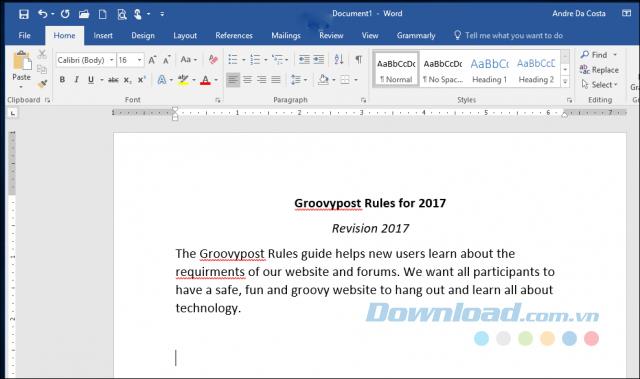
Wybierasz zakładkę Układ i klikasz Kolumny . Możesz wybrać z listy liczbę żądanych kolumn, a jeśli potrzebujesz więcej niż trzech, kliknij Więcej kolumn . Microsoft Word 2016 umożliwia utworzenie do 12 kolumn w dokumencie.
Następnie kliknij Zastosuj do i wybierz Ten punkt dalej , a następnie kliknij OK . To powie programowi Word, aby zaczął tworzyć kolumnę w pozycji kursora w dokumencie. Jeśli tego nie zrobisz, Twój tytuł i intro będą częścią kolumny. Kliknij OK, aby potwierdzić zmianę.
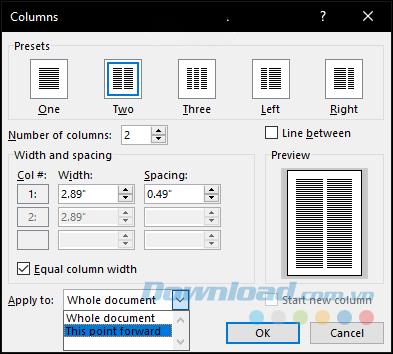
Możesz zacząć wprowadzać dodatkowe informacje dla swoich kolumn. W zwykły sposób można zastosować różne formatowanie, na przykład punktory, style czcionek lub odstępy między wierszami.
Ważną częścią tworzenia kolumn są podziały kolumn. Pomaga to zdefiniować strukturę dokumentu. Zamiast naciskać klawisz Enter , aż kursor znajdzie się w następnej kolumnie, odpowiednie podziały kolumn pomagają Microsoftowi Word umieścić kursor w następnej kolumnie. Aby to zrobić, umieść kursor w nowym wierszu, zamknij punktory, jeśli ich używasz, kliknij kartę Układ i kliknij Przerwy > Kolumny . Zobaczysz, że kursor przeskakuje do następnej kolumny. Możesz kontynuować wpisywanie pozostałych kolumn.
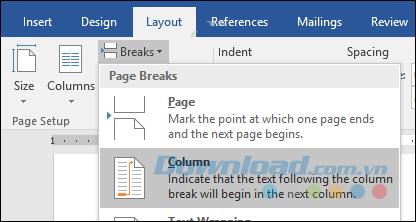
Tak więc po uzupełnieniu kolumn następnym krokiem jest powrót do pojedynczej kolumny w dokumencie. Aby to zrobić, umieść kursor w nowym wierszu, wyłącz punktory, jeśli ich używasz, a następnie kliknij kartę Układ > Kolumny > Więcej kolumn i wybierz Jeden . W sekcji Zastosuj do wybierz Ten punkt dalej i kliknij OK.
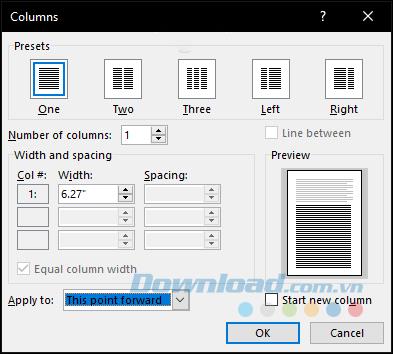
Następnie możesz kontynuować wpisywanie reszty dokumentu.
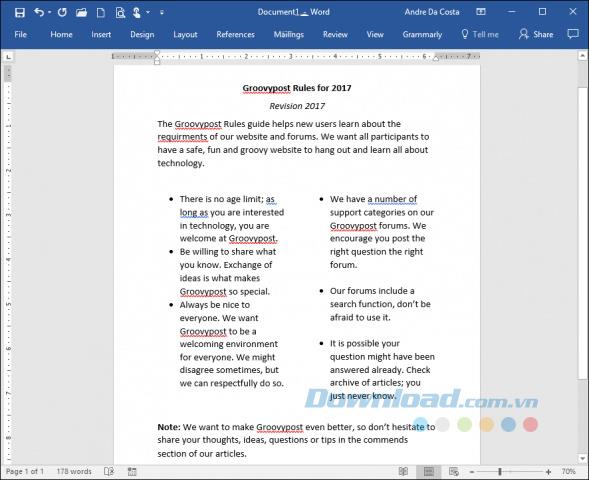
Alternatywnie możesz zmienić rozmiar każdej kolumny za pomocą linijki. Kolejną funkcją, którą możesz włączyć do kolumn, są podziały stron. Świetnie nadaje się do tworzenia złożonych dokumentów o różnych rozmiarach stron i zawartości. Powyżej znajduje się artykuł, który pokazuje, jak tworzyć kolumny i dzielić kolumny w programie Word 2016. Mam nadzieję, że artykuł dostarczył przydatnych informacji.
Jeśli korzystasz z aplikacji do edycji wideo KineMaster, być może zastanawiasz się, jak przesyłać filmy do serwisu YouTube. W końcu aplikacja do udostępniania wideo online nie ma sobie równych
Współpraca „Fortnite” i „Gwiezdne Wojny” przyniosła graczom specjalne moce Mocy i zadania z „Gwiezdnych Wojen”. Moce pojawiły się w Rozdziale 4,
Roblox oferuje kreatywne i unikalne sposoby tworzenia światów. Jeśli chcesz podzielić się wrażeniami z grania w Robloxie i dowolnej z jego gier, dodanie znajomego jest dozwolone
Dodanie większej przestrzeni dyskowej na PlayStation pomoże Ci poradzić sobie z nowoczesnymi rozmiarami gier. Dzisiejsze gry są większe niż wcześniej i zajmują dużo miejsca na PS
Jeśli nagle zauważysz, że Twój komputer działa wolniej, pierwszą myślą może być to, że pamięć RAM jest za mała lub że doszło do zakażenia wirusem. Jednakże
Jeśli jesteś użytkownikiem RingCentral, być może zechcesz zmienić swoje hasło. Być może masz wątpliwości dotyczące bezpieczeństwa lub po prostu chcesz wybrać łatwiejsze hasło
Jeśli jesteś aktywny na Telegramie od jakiegoś czasu, możesz chcieć zmienić swoje zdjęcia profilowe. Jednak stare zdjęcia profilowe nie są usuwane automatycznie
Platforma Twitch ma opcję ochrony przed wyświetlaniem na czacie szkodliwego, obraźliwego i wulgarnego języka. W przypadku młodszych użytkowników wskazane jest posiadanie
https://www.youtube.com/watch?v=Pt48wfYtkHE Dokumenty Google to doskonałe narzędzie do współpracy, ponieważ umożliwia wielu osobom edytowanie i pracę nad jednym
Chociaż istnieje wiele narzędzi do sztuki cyfrowej, Procreate wyróżnia się z jakiegoś powodu. Został zaprojektowany do rysowania oryginalnych dzieł sztuki za pomocą rysika i tabletu
Są chwile, kiedy nie chcesz, aby Twoi znajomi z Facebooka wiedzieli, co publikujesz w Internecie. Może sprzedajesz coś, co dał jeden z Twoich znajomych
Chcesz nakręcić film o sobie, stojąc w Paryżu, ale nigdy nie byłeś we Francji? Możesz to zrobić w iMovie, usuwając tło i wstawiając nowe
Być może zauważyłeś, że zmienił się rozmiar tekstu w wiadomościach Snapchata. Dzieje się tak dlatego, że aplikacja dostosowuje się do ustawień Twojego telefonu. Na szczęście, jeśli
Z tego przewodnika dowiesz się, jak znaleźć i zamówić najnowszy tablet Fire w sklepie Amazons.
Jeśli chcesz dowiedzieć się, która platforma społecznościowa jest najlepsza do zarabiania, same liczby użytkowników TikTok powinny powiedzieć Ci wszystko, co musisz wiedzieć.
https://www.youtube.com/watch?v=Y9EoUvRpZ2s Gdy zostaniesz oficjalnym twórcą Snapchata, obok Twojego imienia i nazwiska pojawi się przycisk Subskrybuj. Czego potrzebujesz
3D Bitmoji to innowacyjna funkcja Snapchata, która pozwala użytkownikom stworzyć unikalną cyfrową obecność, która dokładnie odzwierciedla ich osobowość i
Podczas prezentacji w Google Slide powinieneś określić czas pozostawania na jednym slajdzie lub dać widzom szansę na włączenie się w dyskusję lub udzielenie odpowiedzi na wszelkie pytania.
OnePlus 5 był jednym z najlepszych telefonów 2017 roku. Potem pojawił się OnePlus 5T, który ulepszył go na kilka skromnych, ale ważnych sposobów, bez dodawania
W aplikacji Cash możesz wysyłać ludziom pieniądze, inwestować w akcje lub udziały firmy, handlować kryptowalutami i płacić rachunki. Musisz jednak dodać środki do swojej gotówki


















